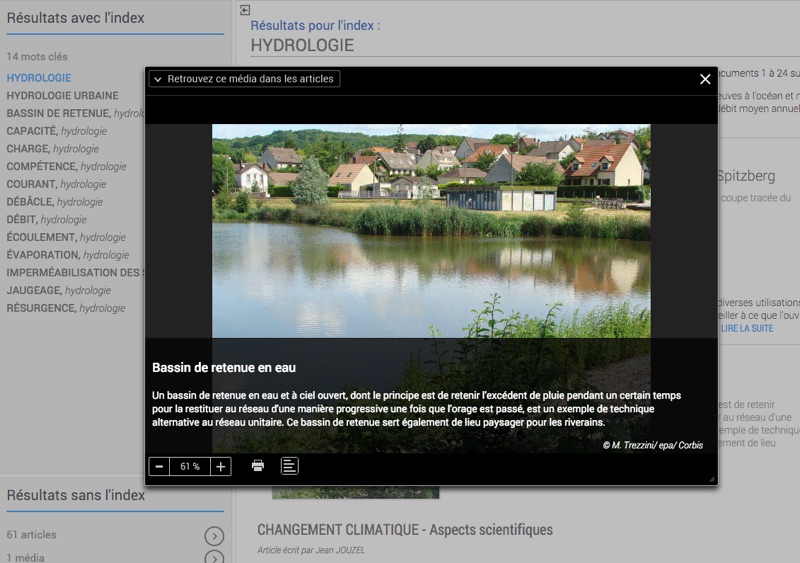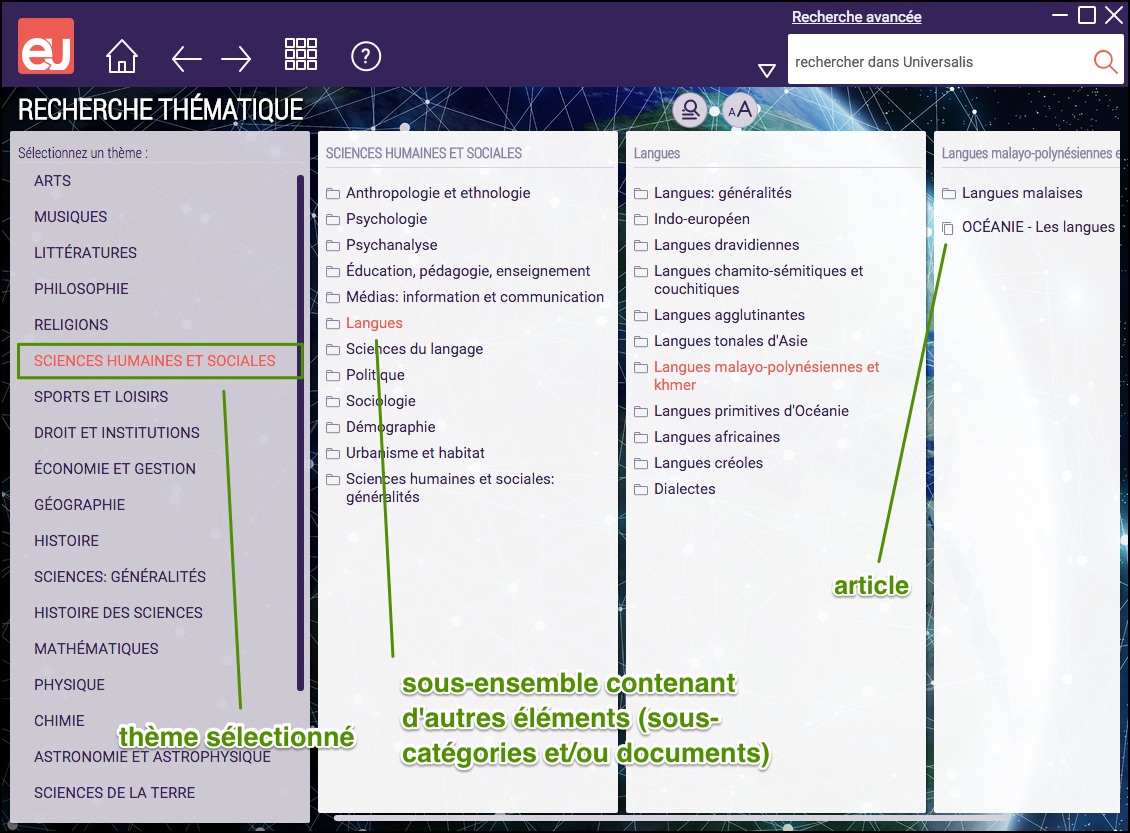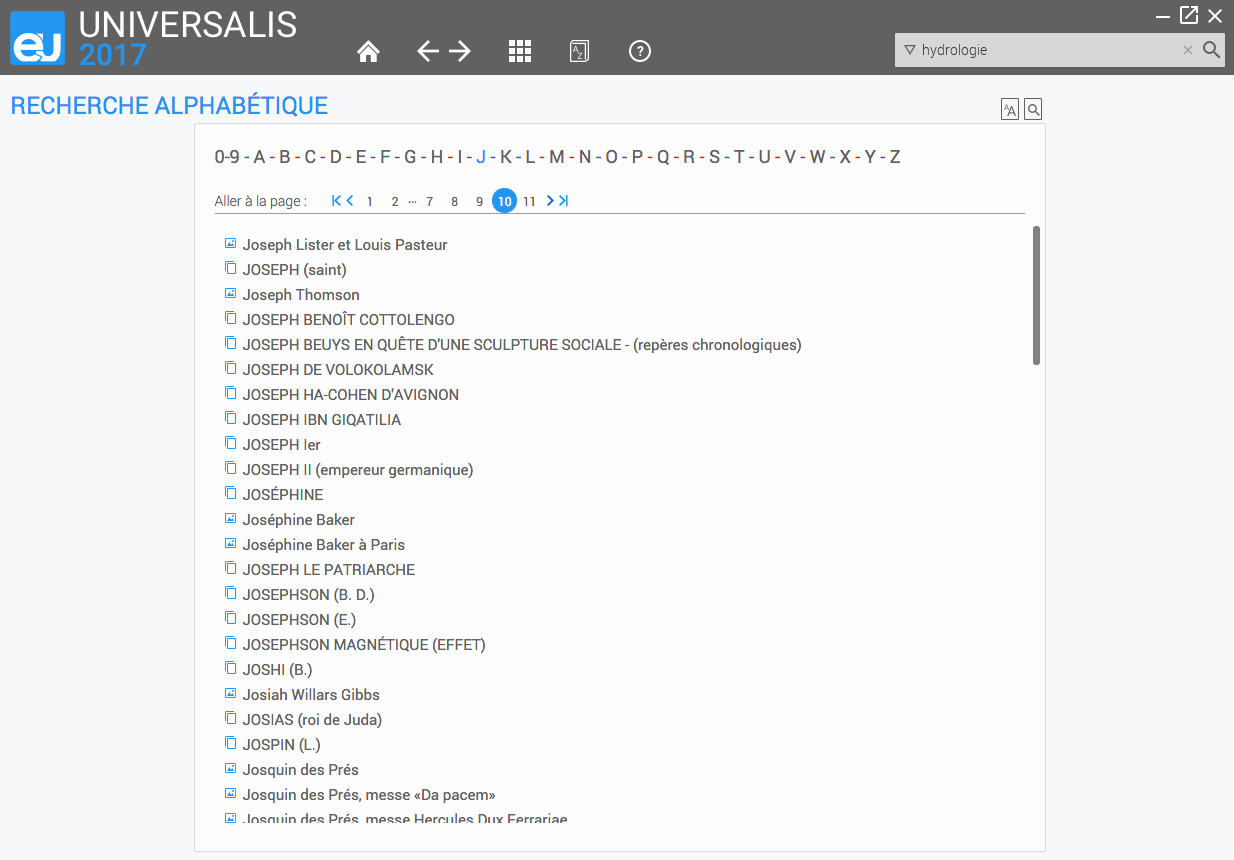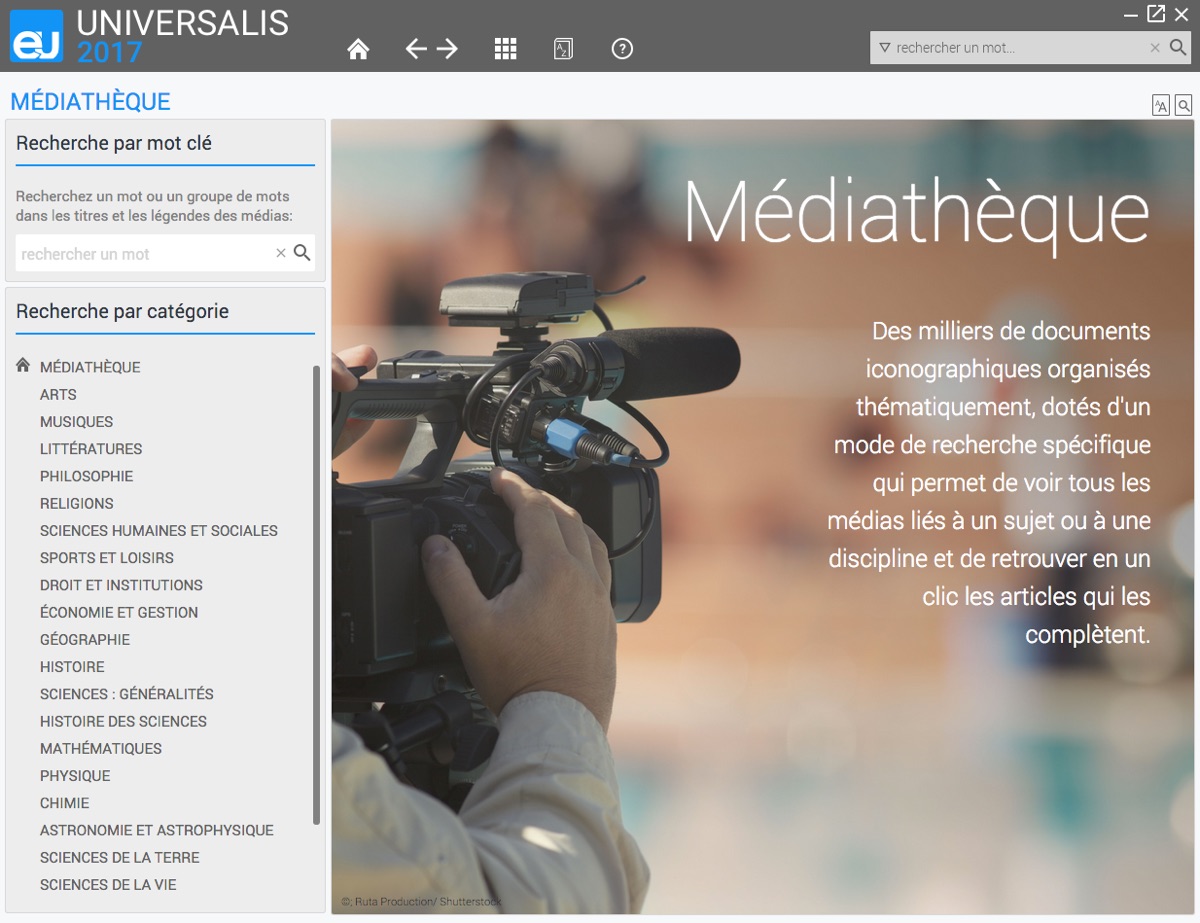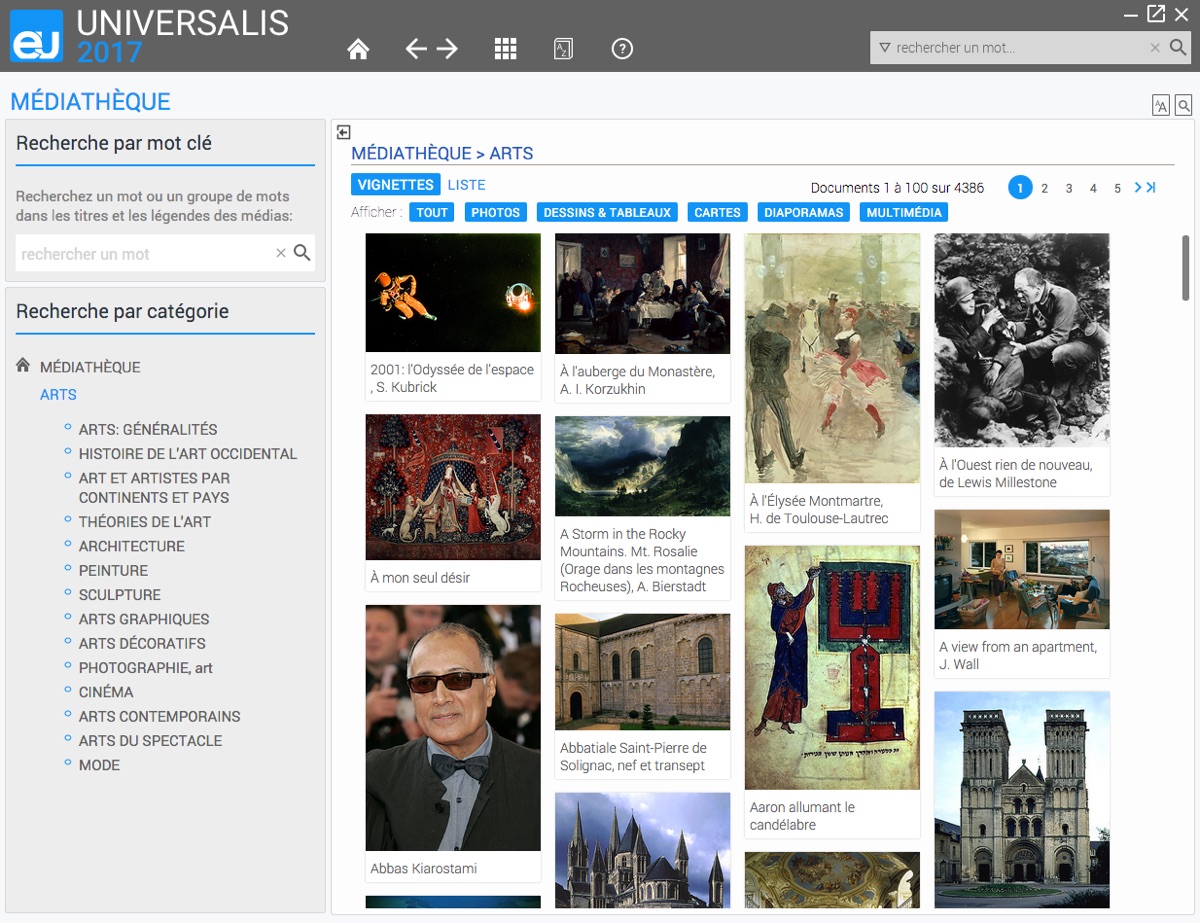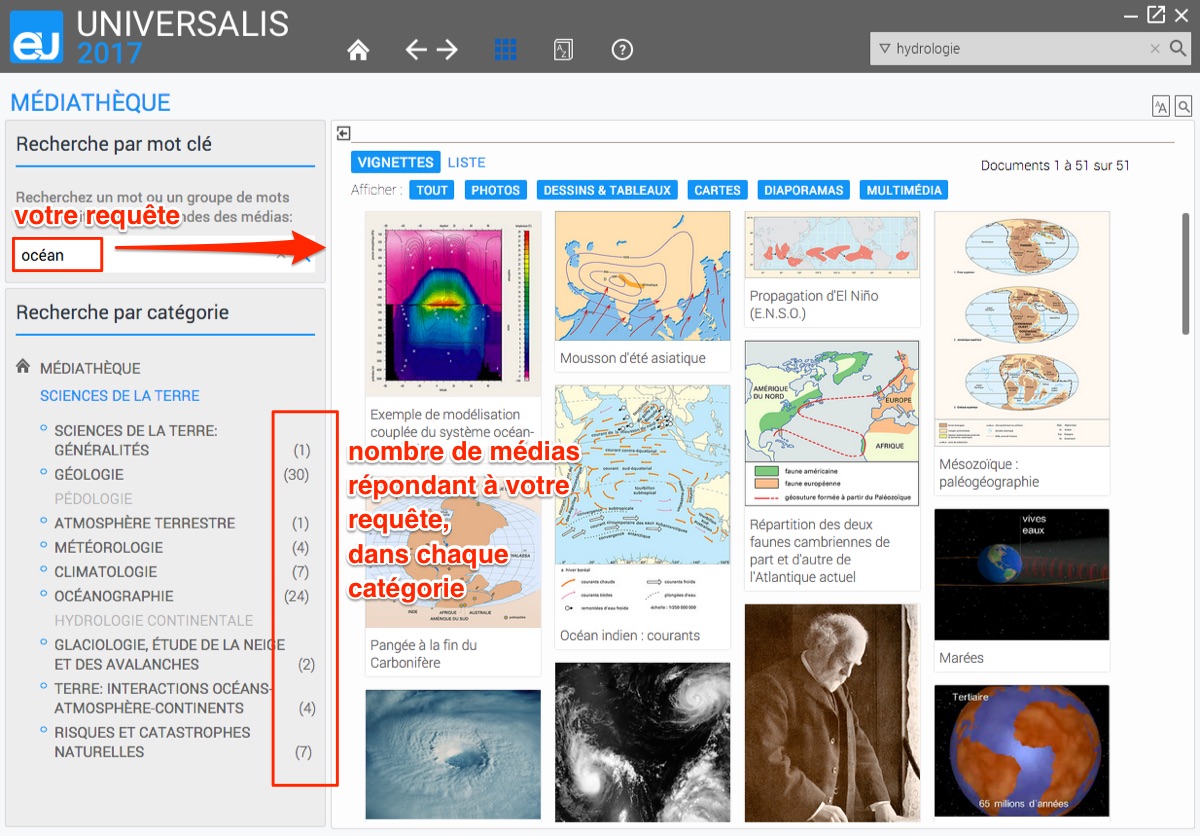Dépannage pour Les modes de recherche dans Universalis
C’est le mode de recherche le plus rapide et le plus intuitif de l’encyclopédie : « ?J’entre un mot clé, je clique sur le bouton ‘chercher ‘ et j’obtiens des résultats.? »
ASTUCE : En cliquant sur la flèche à gauche de la boîte de requête, vous accédez à la liste des recherches que vous avez faites précédemment (cette liste n’est pas conservée lorsque vous fermez l’application). Vous pouvez cliquer sur un élément de cette liste pour le sélectionner et lancer de nouveau la recherche pour ce mot clé.
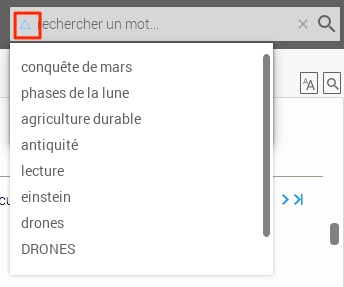
Comment exploiter les résultats ?
Les résultats de la recherche sont présentés en deux listes distinctes :
- les résultats avec l’index ? ;
- les résultats sans l’index.
REMARQUE : Lorsque vous sélectionnez un mot clé directement dans la liste des mots clés suggérés sous la boîte de requête, la page de résultats n’affiche que les résultats obtenus via l’index, ce qui représente les résultats les plus pertinents répondant à votre requête. Si vous souhaitez voir également les résultats de la recherche en texte intégral, tapez votre requête puis cliquez sur le bouton « ?chercher ? » (icône loupe) ou utilisez la touche Entrée.
Comment utiliser l’index ?
L’index vous propose plusieurs mots clés (également appelés « ?entrées d’index ? ») vous permettant d’affiner votre requête :
- Cliquez sur un des mots clés proposés par l’index pour obtenir la liste des documents correspondants. Celle-ci s’affiche dans la partie droite de la fenêtre.
Par défaut, le premier mot clé de la liste de résultats est sélectionné.
Comment ouvrir un document à partir de la liste de résultats ?
Dans la liste de résultats, cliquez sur le titre de l’article, sur la vignette du média ou sur le lien LIRE LA SUITE.

- Un article sera affiché dans une nouvelle page.
- Un document de type média s’ouvre toujours dans une nouvelle fenêtre affichée par-dessus la page courante.
ASTUCE : Lorsque vous ouvrez un article depuis la liste de résultats sans l’index (recherche en texte intégral), le mot ou l’expression correspondant à votre requête est mis en surbrillance dans le texte.
Qu’est-ce que l’index ?
L’indexation est une entreprise éditoriale effectuée par des professionnels de la documentation qui permet à l’algorithme d’interpréter la chaîne de caractères en lui conservant son sens. Pour y parvenir, il est nécessaire de procéder à une lecture fine et complète de l’ensemble des textes (titres, sous-titres, corps et parties de l’article). Il en résulte un haut niveau de précision, inédit dans les modes de recherche informatique.
Un mot clé est une chaîne de caractères, c’est-à-dire une série de lettres liées entre elles selon un ordre fixe et défini. La chaîne « ?r-a-c-i-n-e ? » n’est pas égale à la chaîne « ?a-c-e-i-n-r ? », bien que composée des mêmes lettres. Les moteurs de recherche utilisent un algorithme (séquence d’instructions logiques) pour localiser et quantifier une chaîne de caractères. Mais cette chaîne de caractères n’est pas considérée comme un mot puisque aucun sens n’y est rattaché. Par exemple, un algorithme ne sait pas que la chaîne de caractères « ?D-j-e-s-e-r ? » désigne un pharaon de la IIIe dynastie (IIIe millénaire avant J.-C.).
L’indexation permet de trier les réponses
Le premier rôle de l’indexation est de trier les réponses en fonction des différents sens du mot clé que vous avez saisi.
Prenons l’exemple du mot clé « ?racine ? ». Le mot « ?racine ? » porte plusieurs sens. S’agit-il de botanique, de linguistique, de mathématiques ou bien de Jean Racine, de Louis Racine ou même de Peter Fricker Racine ?
L’indexation propose à l’utilisateur autant de formulations qu’il y a de sens : « ?racine, botanique ? », « ?racine, linguistique ? », « ?racine, mathématiques ? », « ?Racine, Jean (1639-1699) ? », « ?Racine, Louis (1692-1763) ? », « ?Racine, Peter Fricker (1920-1990) ? », etc.
Vous pouvez alors choisir la formulation la plus adéquate.
L’indexation supprime le « ?bruit ? » dans les réponses. En recherche informatique, on appelle « ?bruit ? » les documents non pertinents retenus malgré tout par le moteur de recherche.
L’indexation permet de n’obtenir que les réponses utiles, c’est-à-dire les documents contenant une information réelle et pertinente par rapport à la requête effectuée.
Lorsque le mot clé n’est utilisé qu’à titre de mention ou de citation, il n’est pas retenu. Par exemple, le mot « ?racine ? » est présent dans l’article sur le théâtre russe, mais dans un emploi trop indirect : « ?En réalité, ces metteurs en scène [...] sont d’abord les héritiers de la grande école de metteurs en scène et d’acteurs dont les racines remontent au début du XXe siècle.? »
Comment fonctionne le moteur de recherche ?
Traitement des flexions
Universalis prend en charge les flexions du mot clé, c’est-à-dire les variations en genre (masculin/féminin) et en nombre (singulier/pluriel).
Ainsi, une requête avec le mot « ?cheval ? » est étendue au mot « ?chevaux ? » ? ; une requête avec le mot « ?carolingien ? » est étendue aux mots « ?carolingiens ? », « ?carolingienne ? » et « ?carolingiennes ? ».
Variantes
Ainsi, une requête avec le mot « ?bioéthique ? » est étendue par défaut à « ?éthique biomédicale ? » : l’index propose alors 35 documents en guise de réponse, alors que le mot « ?bioéthique ? » n’est présent que dans 26 documents. Les 9 autres utilisent l’expression plus scientifique d’« ?éthique biomédicale ? ».
De même, certains « ?objets ? » possèdent des variantes d’écriture. Par exemple, le fleuve chinois Yangzi peut également s’écrire Yangzijiang (et même, dans une interprétation plus puriste, « ?Changjiang ? », qui signifie « ?Long Fleuve ? » en mandarin).
Grâce à son indexation manuelle, Universalis recherchera les quatre noms ou expressions dès lors que vous en utiliserez un. Ainsi, chaque document que vous obtiendrez – avec ou sans la présence de votre mot clé – sera tout à fait pertinent.
Utilisation des opérateurs booléens
Le moteur prend en compteur les opérateurs suivants : ET, SAUF, OU,
parenthèses, * et ? (Voir plus de détails dans « La recherche avancée ».)
Le traitement des graphies
Certains mots peuvent s’écrire de différentes façons selon certaines options orthotypographiques.
Prenons l’exemple des sigles et acronymes : le système de recherche Universalis interprétera les différentes graphies. Par exemple, pour la requête « ?ONU ? », Universalis associera la forme « ?O.N.U.? » et, bien sûr, la forme littérale « ?Nations unies ? ».
Lorsque vous souhaitez poser une requête nécessitant plus de deux mots clés, il est nécessaire d’utiliser des opérateurs, c’est-à-dire des mots spécifiques (ou des signes typographiques) dont la fonction est d’associer, d’exclure ou de localiser l’ensemble des mots clés, comme dans une équation : c’est la recherche avancée.
NOTE : L’utilisation de la recherche avancée ne peut se faire qu’en texte intégral (sans l’index). De la qualité de votre formulation dépend alors la pertinence des résultats. Dans un très grand nombre de cas, l’index et la classification permettent d’obtenir de meilleurs résultats.
Comment utiliser la recherche avancée ?
La colonne de gauche de la page permet de formuler la requête.
Saisissez votre requête.
- Cliquez sur un des boutons pour entrer les opérateurs ou saisissez-les directement (en majuscules).
- Sélectionnez un filtre si vous souhaitez limiter la recherche aux titres des articles, aux sources ou aux médias.
- Sélectionnez une rubrique si vous souhaitez limiter votre recherche à un thème.
- Cliquez sur le bouton pour lancer la recherche.
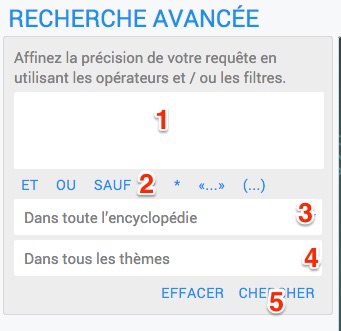
Utiliser les opérateurs
Vous pouvez entrer les opérateurs dans votre requête en les saisissant avec le clavier (en capitales), par exemple : Napoléon ET cinéma.
Vous pouvez également cliquer sur le bouton de l’opérateur choisi : celui-ci s’affiche automatiquement dans la boîte de saisie, avec une espace avant et après.
ATTENTION : Les mots tels que « ?et ? », « ?ou ? », « ?sauf ? », lorsqu’ils sont écrits en minuscules, sont considérés comme des « ?mots vides ? » et ignorés par le moteur de recherche. Pour qu’ils soient considérés comme des opérateurs, ils doivent impérativement être écrits en capitales dans la requête.
| L’opérateur ET signifie « ?avec ? ». Il a pour fonction d’associer deux mots clés dans une même requête, sans qu’ils soient nécessairement proches l’un de l’autre. | Exemple : La requête Freud ET Adler permet de rechercher tous les documents possédant à la fois le mot « Freud » et le mot « Adler ». L’opérateur ET améliore la précision de votre requête, mais diminue sa couverture. |
| L’opérateur OU signifie « ?ou bien ? ». Il permet de sélectionner les articles possédant au moins l’un des mots clés de la requête, mais pas nécessairement les deux. | Exemple : La requête Freud OU Adler permet de rechercher les documents qui contiennent le mot « Freud » ou bien le mot « Adler » ou bien les deux à la fois. L’opérateur OU augmente le nombre de résultats (la couverture), mais peut diminuer la précision. |
| L’opérateur SAUF est un opérateur d’exclusion. Il élimine de la sélection tous les documents contenant le terme exclu par l’opérateur. Cet opérateur améliore la pertinence de votre requête. | Exemple : La requête York SAUF New permet de rechercher les documents qui contiennent le mot « York », mais sans le mot « New ». Ainsi, les documents mentionnant New York seront écartés de la liste de résultats. |
| L’opérateur ? (point d’interrogation) permet de spécifier un caractère comme indéterminé. Il fait office de joker. Plusieurs opérateurs ? sont admis dans la même chaîne de caractères. | Exemple : Si vous avez un doute sur la graphie du mot « ?synonyme ? », vous pouvez saisir s ?non ?me. |
| L’astérisque * sert à élargir la recherche aux formes dérivées d’un mot. Il est appelé l’opérateur de troncature à droite. Un seul opérateur * est autorisé dans un mot clé, et toujours à la fin de celui-ci. |
Exemple 1 : La requête cheva* permet de trouver les documents qui contiennent les mots « ?cheval ? », « ?chevalin ? », « ?chevaux ? », « ?chevalier ? », « ?chevalerie ? », ainsi que leurs flexions en genre et en nombre. Exemple 2 : La requête orni* permet de retrouver le mot « ?ornithorynque ? ». |
| Les guillemets " " sont un opérateur d’exactitude sémantique (également appelé opérateur d’adjacence stricte). L’expression qu’ils encadrent est prise en compte dans son écriture exacte par le moteur de recherche. Les guillemets annulent le rôle d’opérateurs de mots tels que ET, OU, SAUF. | Exemple 1 : La requête "sain et sauf" permet de trouver les documents contenant l’expression exacte, sans tenir compte des documents comprenant distinctement les mots « sain » et « sauf » seuls ou associés d’une autre façon. Exemple 2 : La recherche "Laurel et Hardy" ne donne pas les mêmes résultats que la requête Laurel ET Hardy. |
Les parenthèses ( ) permettent de structurer votre requête afin de bien spécifier l’ordre d’évaluation des opérateurs par le moteur de recherche. Sans les parenthèses, les opérateurs sont interprétés dans l’ordre séquentiel, de gauche à droite sans aucune priorité. L’ordre et la position des parenthèses sont importants, car ils conditionnent le sens même de la requête. |
Exemple : La requête (Freud OU Adler) ET psychanalyse est différente de la requête Freud OU (Adler ET psychanalyse) et ne produira pas les mêmes résultats. La première requête – (Freud OU Adler) ET psychanalyse – permet d’obtenir les documents contenant soit « Freud » et « psychanalyse », soit « Adler » et « psychanalyse ». La deuxième requête – Freud OU (Adler ET psychanalyse) – permet d’obtenir les documents contenant soit « Freud », soit « Adler » et « psychanalyse », soit les trois mots clés. Les parenthèses s’emploient toujours avec d’autres opérateurs. |
Interroger une partie de l’encyclopédie
Une fois la requête posée dans la boîte de saisie, vous pouvez choisir sur quoi portera votre interrogation.
NOTE : Par défaut, sans sélection de votre part, la requête porte sur l’encyclopédie tout entière.
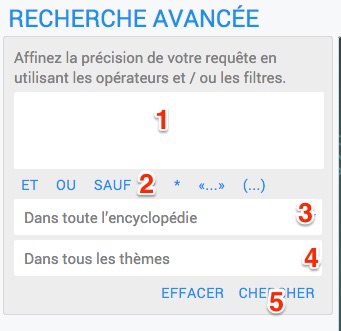
Dans toute l’encyclopédie : Tous les textes composant l’encyclopédie sont interrogés (les références bibliographiques ne sont pas prises en compte dans cette recherche).
Dans les titres : Seuls les titres d’article sont pris en compte dans l’interrogation.
Dans les sources : Seules les références bibliographiques situées en fin d’article sont prises en compte.
Dans les médias : Dans ce cas, seuls les légendes et les commentaires sont interrogés.
Interroger un thème de l’encyclopédie
Universalis vous propose de choisir parmi les 22 racines de la classification (entrée générique de chaque discipline).
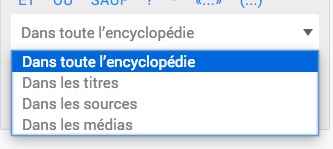
Comment exploiter les résultats ?
Les résultats sont présentés sous forme de liste dans la partie droite de la page.
- Cliquez sur un élément de la liste pour afficher le document correspondant.
- Pour revenir à la liste des résultats, cliquez sur le bouton « ?retour ? » dans le bandeau supérieur de la fenêtre.
La recherche thématique permet d’interroger un corpus sans mot clé. Ce mode de recherche est particulièrement utile lorsque la formulation d’une requête s’avère trop complexe.
Le principe consiste, à partir d’une idée générale, à atteindre, par des sélections successives, le document (ou l’ensemble de documents) correspondant à la demande. Ce principe repose sur la classification des documents de l’encyclopédie selon leur thème. Dans la suite, nous emploierons également le terme « ?classification ? » pour parler de la recherche thématique.
Qu’est-ce que la classification ?
La classification organise l’intégralité de l’encyclopédie selon une vision thématique fondée sur les disciplines du savoir. Ces thématiques sont organisées en arborescence afin de permettre une exploration intuitive de l’encyclopédie : une discipline regroupe plusieurs domaines, qui regroupent eux-mêmes plusieurs sous-domaines, et ainsi de suite.
En d’autres termes, la classification permet de naviguer par choix successifs.
La classification est, comme l’indexation, le résultat d’un travail éditorial continu, effectué par une équipe d’indexateurs documentalistes. Elle s’appuie totalement sur le sens et le contexte de chaque article.
Rechercher dans la classification
Lorsque vous arrivez sur la page de la recherche thématique, les 22 principaux thèmes de la classification sont affichés dans la colonne de gauche.
- Cliquez sur l’entrée de votre choix : un second niveau s’ouvre dans une colonne à droite.
- Cliquez dans cette colonne sur l’entrée de votre choix pour accéder au niveau suivant, et ainsi de suite.
Les niveaux de la classification peuvent donner deux types de résultats :
- des sous-niveaux ? ;
- des documents de type texte.
La liste alphabétique présente tous les documents (texte et médias) de l’encyclopédie. Pour permettre une navigation aisée dans la liste, celle-ci est découpée en différentes parties selon la première lettre du titre.
Pour permettre de mieux identifier le type et le format des documents proposés dans la liste, chaque titre est précédé d’une icône indiquant si le document est un article ou un média.
La médiathèque organise l’essentiel des médias fixes et animés de l’encyclopédie selon une vision thématique fondée sur les disciplines du savoir. Ces thématiques sont organisées en arborescence afin de permettre une exploration intuitive de l’encyclopédie : une discipline regroupe plusieurs domaines, qui regroupent eux-mêmes plusieurs sous-domaines, et ainsi de suite. En d’autres termes, la médiathèque permet de naviguer par choix successifs.
La médiathèque s’appuie sur la classification Universalis qui est, comme l’indexation, le résultat d’un travail éditorial continu, effectué par une équipe d’indexateurs documentalistes. Elle s’appuie totalement sur le sens et le contexte de chaque document.
En plus de la navigation dans les rubriques thématiques, la médiathèque d’Universalis 2017 offre de nouveaux outils de recherche dans les médias et de filtrage des résultats. La page d’accueil de la médiathèque vous donne accès aux 22 niveaux principaux de la classification.
Consulter les documents de la médiathèque
Sur la page d’accueil de la médiathèque, sélectionnez une catégorie dans la colonne de gauche.
- L’entrée choisie s’affiche dans la partie supérieure de la colonne de gauche.
- La liste des sous-domaines (niveau 1) s’affiche dans la partie inférieure de la colonne de gauche.
- Les illustrations liées à l’entrée de niveau 0 s’affichent sous forme de vignettes.
Par défaut, les résultats s’affichent sous forme de vignettes.
- Pour basculer l’affichage en mode liste (affichage avec légende des médias), cliquez sur le bouton LISTE en haut de la page.
Affiner votre recherche
- Choisissez une catégorie dans la liste affichée dans la colonne de gauche.
- L’entrée sélectionnée s’inscrit dans la partie supérieure de la colonne de gauche.
La liste des rubriques attachées à cette catégorie s’affiche dans la partie inférieure.
L’affichage des illustrations se recalcule automatiquement pour ne retenir que les illustrations liées à l’entrée sélectionnée.
- Cliquez à nouveau dans la liste des sous-domaines pour accéder au niveau suivant, et ainsi de suite.
Tous les domaines ouverts sont représentés sous la forme d’une arborescence, totalement en hyperlien : il suffit de cliquer sur n’importe quel niveau de cette arborescence pour revenir à cette étape de la recherche.
NOTE : La liste de résultats (dans la colonne de gauche) demeure accessible en permanence lors de la consultation d’un document. Il est donc possible à tout moment d’afficher les documents d’une autre entrée de la liste.
- Pour faire une nouvelle recherche, cliquez sur l’entrée MÉDIATHÈQUE en haut de la liste :
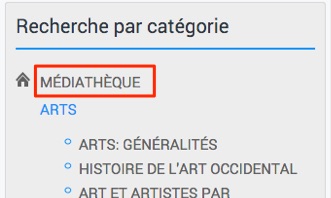
Rechercher dans les médias
Vous pouvez également faire une recherche en saisissant le(s) mot(s) de votre recherche dans la zone de saisie située au-dessus de la liste des catégories, dans la colonne de gauche. Votre recherche s’effectuera sur les titres et légendes des médias présents dans la médiathèque.
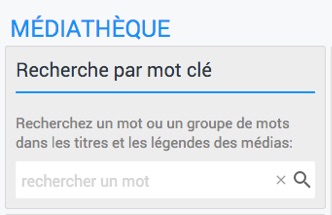
- La liste des médias correspondant à votre requête et dans la catégorie sélectionnée s’affiche dans la partie de droite. Dans l’exemple ci-dessous, la requête a été formulée sur la page d’accueil de la médiathèque. De cette façon, la recherche a été faite dans l’intégralité de la médiathèque.
- Pour chaque sous-catégorie de la catégorie sélectionnée est indiqué le nombre de médias correspondant à la requête.
Si vous souhaitez faire une recherche au sein d’une catégorie :
- Parcourez les catégories jusqu’à la rubrique souhaitée.
- Saisissez votre requête dans la zone de saisie.
- Cliquez sur le bouton « ?chercher ? » (icône loupe) pour lancer votre recherche.
- Pour effectuer une nouvelle recherche, cliquez sur la croix qui se trouve à gauche de la boîte de requête, et sur MÉDIATHÈQUE pour revenir au début.
Filtrer selon le type de média
Vous pouvez également filtrer l’affichage des résultats selon le type de média :
- Cochez ou décochez les filtres dans la liste affichée en haut de la liste des médias.

- Dans l’exemple suivant, nous avons cherché océan dans toute la médiathèque, puis nous avons filtré pour afficher tous les médias de type carte.
NOTE : Le filtrage s’applique uniquement à la liste de résultats affichée à l’écran. Lorsque vous sélectionnez une sous-catégorie, les filtres sont réinitialisés aux valeurs par défaut (affichage de tous les types de médias).
Afficher un média
- Cliquez sur une vignette ou sur le titre du média pour le consulter dans un format agrandi.
- Les médias s’affichent dans une fenêtre spécifique et contextuelle (qui adapte ses menus automatiquement selon le type de média affiché). Cette fenêtre est appelée lecteur (ou player).
- Différentes fonctionnalités permettent de personnaliser l’écran du média en modifiant les éléments qu’il présente, ou bien la fenêtre elle-même.
Plus de 7 400 personnalités de l’enseignement et du monde culturel et scientifique signent l’intégralité du corpus de cette édition. Nombre d’entre eux ont également collaboré avec les services éditoriaux d’Universalis pour la réalisation des documents multimédias.
Universalis 2017 vous donne la possibilité de consulter l’intégralité de l’encyclopédie à partir de la signature de ses contributeurs.
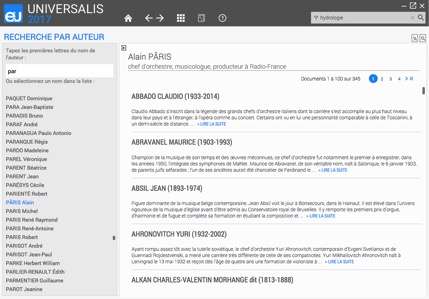
Voici quelques conseils qui vous permettront de comprendre les éléments de base de la recherche documentaire et de découvrir une méthode de travail afin d’utiliser au mieux le système de recherche Universalis.
Définir les notions de votre recherche
À partir de ce que vous évoque le thème de votre recherche :
- Définissez des axes ou pistes qui vous permettent d’explorer globalement le sujet et d’orienter votre recherche.
- Cherchez les premiers mots clés (mot ou groupe de mots choisis en vue de représenter le contenu d’un document et de le retrouver lors d’une recherche documentaire) qui vont vous permettre de commencer votre recherche.
- Pour éviter de s’égarer, il faut considérer les diverses acceptions que recouvrent les mots utilisés dans les requêtes, ainsi que l’étendue et les limites des notions qui entrent dans le sujet.
Choisir le mode de recherche approprié
Plusieurs modes de recherche sont disponibles dans Universalis 2017.
Deux d’entre eux sont dédiés à la recherche documentaire à partir de mots clés : la recherche par mot clé et la recherche avancée. La recherche avancée permet d’interroger Universalis avec plusieurs mots clés, que l’on peut associer à des opérateurs. Elle permet également de limiter la recherche à certains domaines.
Dans la plupart des cas, la recherche par mot clé est le mode d’interrogation le plus simple, le plus pertinent et le plus rapide.
Toutefois, Universalis 2017 vous propose d’autres modes d’interrogation, chacun ayant son utilité et sa pertinence.
- La recherche thématique permet de rechercher dans l’encyclopédie sans utiliser de mot clé. Le principe consiste à partir d’une idée générale pour atteindre par sélections successives le document ou l’ensemble de documents correspondant à une demande.
- La médiathèque permet de rechercher un média en naviguant par sélections successives dans la classification thématique des médias ou en recherchant dans les titres et les légendes des médias.
- La recherche alphabétique présente la liste des documents de l’encyclopédie classés selon l’ordre alphabétique.
- La recherche par auteur permet de rechercher tous les articles signés par un auteur donné.
Formuler une requête dans l’encyclopédie
Que vous ayez choisi l’un ou l’autre des modes de recherche, il vous faudra formuler une requête précise afin d’obtenir les résultats les plus appropriés à votre recherche.
Si vous considérez que votre requête peut être formulée à partir d’un seul mot clé, saisissez celui-ci dans la boîte de requête par mot clé (en haut de la fenêtre Universalis 2017) ou sur la page de recherche avancée.
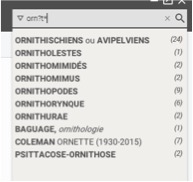
- Si le nombre de résultats est trop important, vous pouvez préciser votre requête à l’aide d’un terme plus restreint, à l’aide d’un synonyme ou en complétant votre requête avec des mots supplémentaires plus discriminants. Pensez qu’un mot peut avoir plusieurs sens. Par exemple, « feuille » désigne aussi bien une feuille de papier que la feuille d’un arbre.
Les mots clés Universalis proposés dans les résultats de la recherche (résultats avec l’index dans la colonne de résultats) vous aideront le cas échéant à préciser votre recherche. En utilisant la recherche avancée, vous pouvez formuler une requête complexe à l’aide des opérateurs ET, OU, SAUF, " ", * et ?, qui permettent de combiner vos mots clés entre eux.
- Si le nombre de résultats est insuffisant, tentez d’élargir le sens de vos mots clés ? ; dans la recherche avancée, élargissez votre combinaison de mots clés avec l’opérateur OU.
- Si vous ne trouvez pas de résultat dans l’encyclopédie, vérifiez l’orthographe ou la graphie de vos mots clés. Le signe * (opérateur de troncature) et le signe ? (joker) peuvent peut-être vous aider.
Par exemple, si vous n’êtes pas sûr de l’orthographe d’« ?ornithorynque ? », vous pouvez lancer une recherche en écrivant orn ?t*.
Analyser les documents
Au fur et à mesure que vous trouvez un document intéressant, prenez-en connaissance et voyez en quoi il aide à préciser la problématique de votre sujet.
Le but est de trier les documents, d’éliminer ceux qui n’offrent pas d’intérêt ou qui font double emploi et de retenir ceux qui se situent dans l’optique définie par votre sujet.
- Utilisez le sommaire de l’article pour repérer rapidement les passages qui vous intéressent dans le document.
- Consultez les articles liés au document en cours : ils peuvent vous apporter des compléments d’information.
- Utilisez les options de la liste de résultats pour repérer, classer ou filtrer les résultats.
- Annotez et classez les documents dans des dossiers.
Compléter l’information
Le travail de recherche documentaire a permis de sélectionner un certain nombre de documents de l’encyclopédie. Vous pouvez à présent la compléter par une recherche sur Internet.
- Depuis l’article en cours de consultation, cliquez sur le lien + SUR INTERNET, qui se trouve à droite des titres de chapitres ou de paragraphes du document.

- Une nouvelle page s’ouvre dans votre navigateur Internet. En fonction du titre de chapitre qui sert de point de départ à votre extension de recherche, cette page vous propose des mots clés permettant d’interroger le métamoteur Universalis